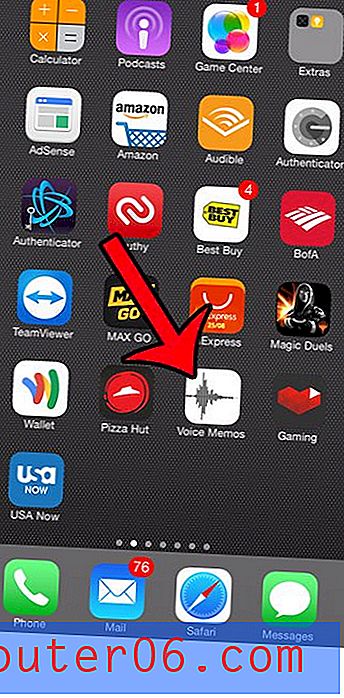Dokumentu apmales
Microsoft Word 2010 dokumentu apmales ir jautrs un vienkāršs veids, kā dokumentiem un pārskatiem pievienot vizuālu pievilcību. Tie var būt īpaši noderīgi, ja jums ir nepieciešams, lai jūsu dokuments izceltos no pārējās pūļa līdzīgu dokumentu kaudzē. Tas nodrošina vienkāršu atsauces punktu, identificējot jūsu dokumentu no citiem, un jūsu dokumenta noformējuma uzlabošana varētu kalpot kā atšķirība jūsu lasītajā vai ignorētajā rakstībā. Tātad, ja vien persona, kurai iesniedzat savu Microsoft Word dokumentu, nav skaidri aizliegusi izmantot dokumentu apmales, izpildot šo darbību sēriju, jūs varat viegli pievienot apmali.
Dokumentu apmales pievienošana programmatūrā Microsoft Word 2010
Jūs varat pievienot dokumenta apmales jebkurā laikā dokumenta izveides procesā, tāpēc šo procedūru var veikt, ja formatējat dokumentu pirms sākat rakstīt, vai arī to var veikt, kad dokuments ir citādi aizpildīts. Paturot to prātā, atveriet Microsoft Word, datora ekrāna apakšējā kreisajā stūrī noklikšķinot uz pogas Sākt, uz Visas programmas, uz mapes Microsoft Office, pēc tam uz Microsoft Word . (Ja vēl neesat to izdarījis, apsveriet iespēju pievienot Windows ikonai Windows 7 uzdevumjoslai Word ikonu, izmantojot šajā rakstā aprakstīto procedūru.)

Loga augšējā kreisajā stūrī noklikšķiniet uz oranžās cilnes Fails, pēc tam noklikšķiniet uz Jauns, lai izveidotu jaunu dokumentu no jauna, vai noklikšķiniet uz Atvērt, lai strādātu ar jau izveidotu dokumentu.
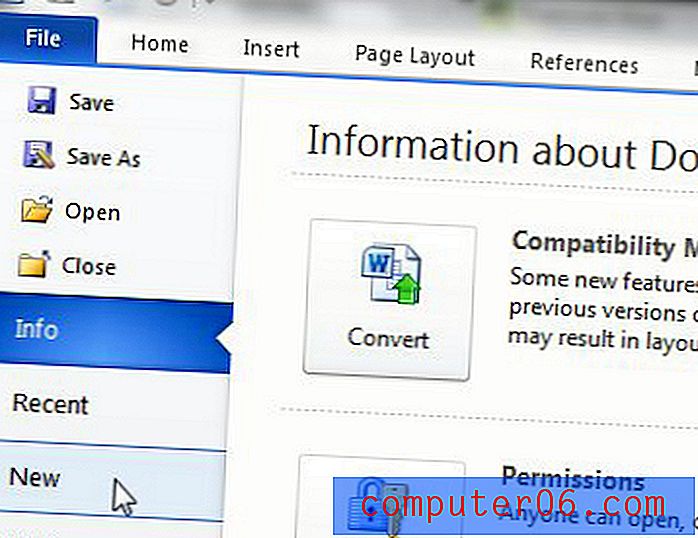
Ja šī ir jūsu pirmā reize, kad izmantojat Microsoft Word, vai ja kopš Word 2003 neesat izmantojis Microsoft Word versiju, tad programmas izkārtojums loga augšdaļā var šķist nedaudz svešs. Navigācijas sistēma tagad ir izkārtota kā lente, kurā visas Word utilītas un formatēšanas rīki ir sakārtoti cilnēs. Lapu izkārtojuma rīki, piemēram, tie, kas jums jāpielāgo dokumentu apmalēm, ir iekļauti cilnes Lappuses izkārtojums loga augšpusē, tāpēc dodieties uz priekšu un noklikšķiniet uz šīs cilnes.
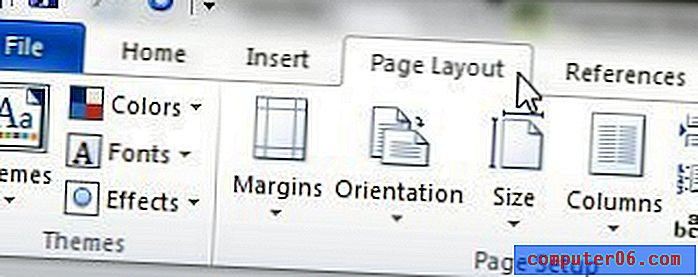
Cilne Lapas izkārtojums ir sadalīta sadaļu sērijās, un sadaļa, kurā ir mūsu vēlamais rīks, tiek apzīmēta kā sadaļa Lapas fons . Lai turpinātu, sadaļā Lapas fons noklikšķiniet uz saites Lapas apmales .
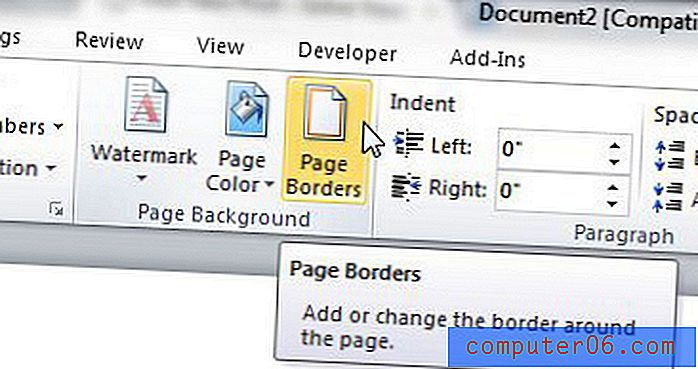
Tagad jums ekrānā vajadzētu būt atvērtam logam Borders and Shading, un loga augšpusē ir jāizvēlas cilne Page Border . Šajā lapā ir visas iespējas, kas jums būs vajadzīgas, lai izveidotu dokumentu apmales. Zem iestatīšanas sadaļas loga kreisajā pusē ir norādītas robežas vispārējā izkārtojuma iespējas. Noklikšķinot uz katras no šīm opcijām, pamanīsit, ka mainās priekšskatījuma sadaļa loga labajā pusē. Kad esat izvēlējies sadaļu Iestatīšana, varat vēl vairāk pielāgot dokumentu apmales, izvēloties opcijas Stils, Krāsa, Platums un Māksla . Varat arī noklikšķināt uz nolaižamās izvēlnes zem Lietot loga labajā pusē, lai norādītu, kurai dokumenta daļai jāietver dokumenta apmales. Visbeidzot, ja jums jāveic kādas izmaiņas apmales malās, noklikšķiniet uz pogas Opcijas, lai tās iestatītu.
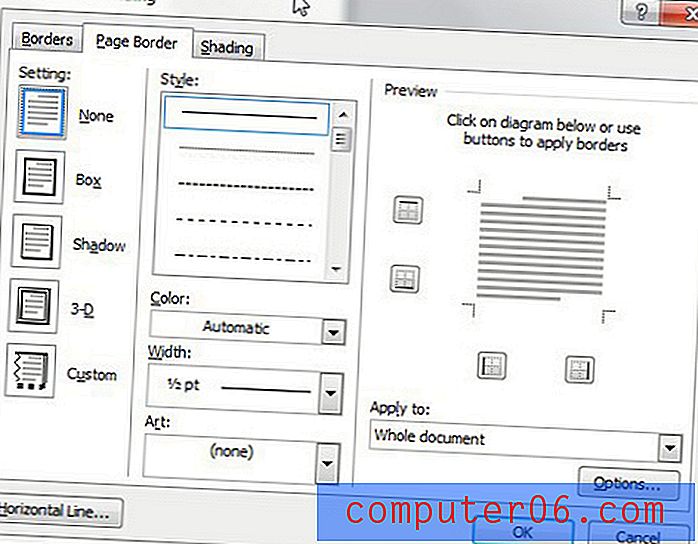
Kad visi jūsu iestatījumi ir atlasīti, noklikšķiniet uz pogas Labi loga apakšā, lai projektam lietotu dokumentu apmales iestatījumus.